
La mejor manera de permanecer en la cima de los correos electrónicos es abordarlos a medida que entran. En Android, las notificaciones de Gmail le brindan dos opciones: "Archivo" y "Responder". Le mostraremos cómo agregar una opción de "marca como lectura", también.
"Archivo" y "Responder" son útiles, pero marcando un correo electrónico, ya que la lectura también es muy útil. Hay muchas veces en la que no puede responder a un correo electrónico de inmediato, pero desea guardarlo en su bandeja de entrada para que pueda responderlo más tarde. La capacidad de hacerlo de la notificación es también un gran ahorro de tiempo.
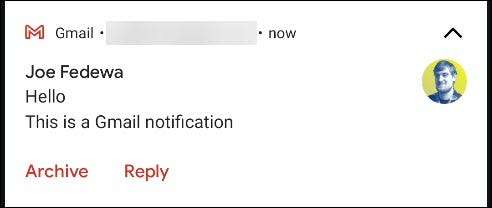
Gmail le permite elegir si desea que la segunda opción sea "Archivo" o "Eliminar", pero ahí es donde termina la personalización. Para agregar "Leer", estamos usando una aplicación de pago llamada Autonotificación .
La aplicación intercepta las notificaciones de Gmail, las replica y agrega una opción "Leer". Sin embargo, esto solo es posible si permite que la aplicación lea sus correos electrónicos. Este es un intercambio de privacidad, tendrá que decidir si se sienta cómodo.
Para comenzar, descargue AutoNotification desde la tienda de Google Play en su teléfono o tableta Android.
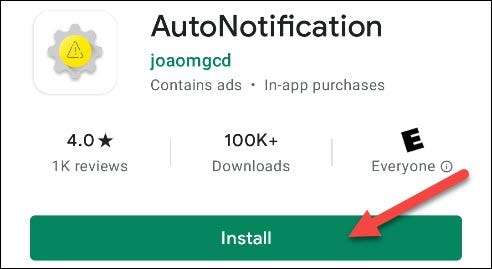
Cuando primero abre la aplicación, debe otorgarle permiso para acceder a las fotos, medios y archivos en su dispositivo; Toque "Permitir".
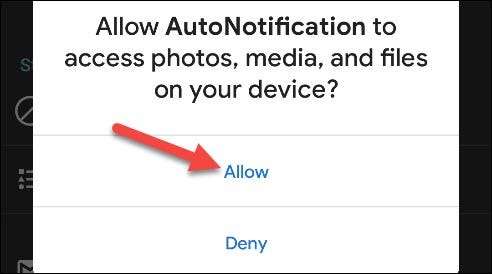
Verá una introducción que explica lo que la aplicación puede hacer. Use el gesto o el botón ATRÁS para cerrar este mensaje.
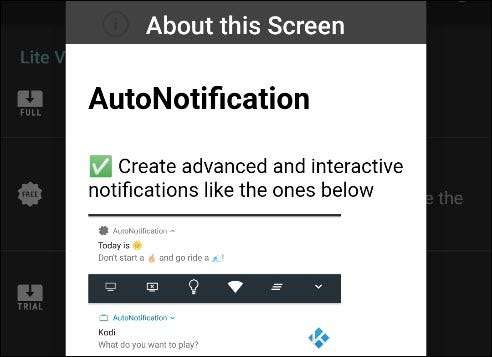
A continuación, toque "Botones de Gmail".

Toque "Agregar cuenta" para vincular su cuenta de Google a la autonotificación.

Aparece una advertencia que le permite saber el servicio de intercepción de notificación no se está ejecutando. Así es como la aplicación detecta las notificaciones de Gmail, así que toca "Aceptar" para habilitarlo.
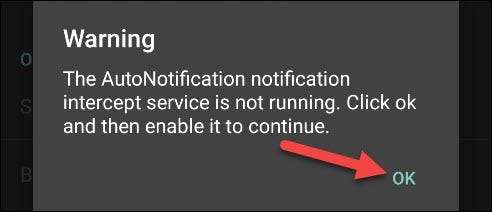
Será redirigido a la configuración de "Acceso de notificación" de Android; Toque "Autonotificación".

Alternar la opción "Permitir acceso de notificación".
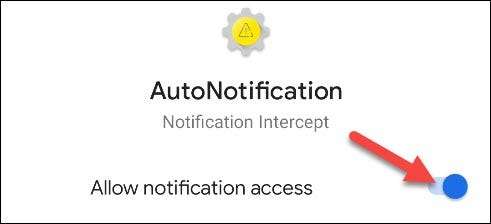
Si se siente cómodo con lo que la aplicación podrá acceder, toque "Permitir" en el mensaje emergente de confirmación.
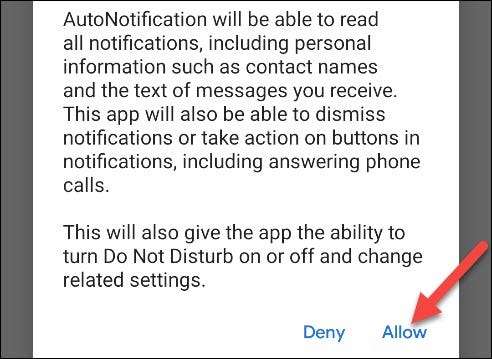
Toque las flechas posteriores en la parte superior izquierda hasta que esté de vuelta en el menú "Botones de Gmail" en la aplicación de autonotificación. Toque "Agregar cuenta" una vez más.

Aparecerá otra advertencia, explicando que esta función no funcionará con correos electrónicos que contienen etiquetas. Toque "OK" para continuar.
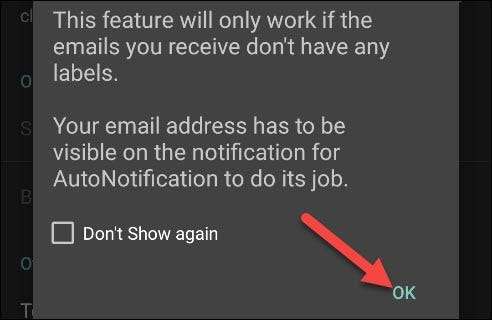
Aquí es donde entra el costo. Puede tocar "Iniciar sesión" para obtener una prueba gratuita de siete días para ver si le gusta la aplicación, o puede pagar una tarifa única de 99 centavos para desbloquearlo para siempre.
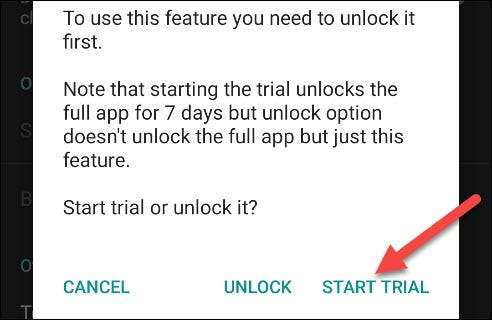
Después de iniciar la prueba o desbloquear la función, se le pedirá que acepte la Política de privacidad. Toque "Política de lectura", y luego toque "Acepto" Siempre que esté listo.

Finalmente, aparecerá la ventana "Elija una cuenta" aparecerá. Seleccione la cuenta de Google a la que desea agregar la opción "Leer".
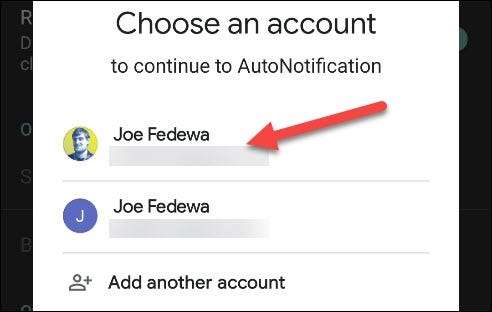
Toque "Permitir" otorgar permiso de autonotificación para "ver sus mensajes de correo electrónico y configuraciones" y "Ver y modificar, pero no eliminar su correo electrónico". Así es como la aplicación replica sus notificaciones de Gmail.
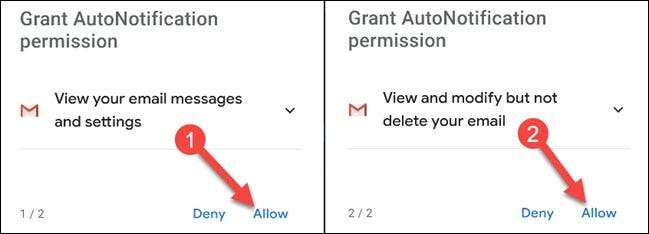
Toque "Permitir" en el mensaje emergente para confirmar.
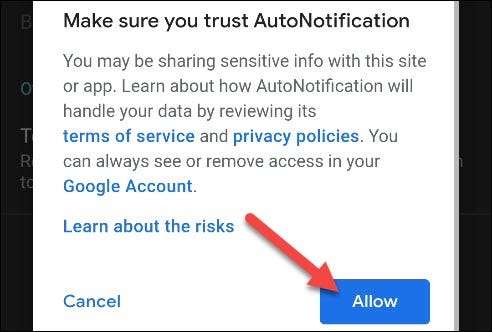
Luego, recibirá algunas alertas de seguridad de Google sobre la autonotificación, teniendo acceso a su cuenta de Google, estos son normales.
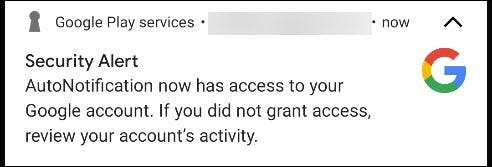
¡La opción "Leer" ahora estará presente en sus notificaciones de Gmail! Puedes detenerte aquí si estás satisfecho.
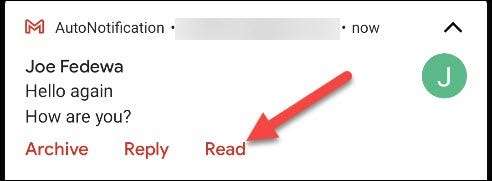
"Leer" no es el único botón que puede agregar. Para ver más opciones, regrese a la sección "Botones de gmail" en la aplicación de autonotificación, y luego toque "Botones".
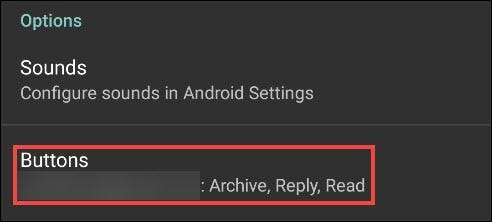
Seleccione la casilla de verificación junto a cualquier opción que desee agregar a sus notificaciones de Gmail.

¡Con estas nuevas opciones, su bandeja de entrada nunca volverá a estar fuera de control!






